Hilfsmittel Suchen
Windows-like-Search-tool
Hilfsmittel Suchen im Hauptmenü
Im Hauptmenü befindet sich ein Suchfeld mit dem Symbol einer Lupe.
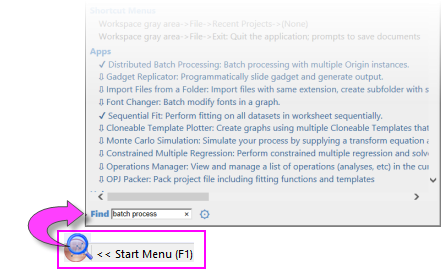
Wenn Sie auf das Feld klicken, erzeugt das Suchwerkzeug zunächst einen Index mit scrollbarem Fortschrittsbalken. Sobald der Index fertiggstellt ist, können Sie die Stichwörter eingeben, um die verfügbaren Ressourcen zu durchsuchen. Durch Drücken der Taste F1 auf Ihrer Tastatur wird das Suchfeld ebenfalls erweitert. Falls Sie das Suchwerkzeug nicht brauchen und es verbergen möchten, können Sie die Systemvariable "@DSNB = 1" setzen.
Alle Origin-Ressourcen, die einen Bezug zu den Stichwörtern haben, werden dann in diesen Kategorien aufgeführt:
-
- Toolbars
- Menüs
- Minisymbolleisten
- Kontextmenüs
- Apps
- FAQ
- Hilfe
- Stichproben
- Vorlagen
All diese Kategorien werden als minimierbare Abschnitte mit der Anzahl der Elemente angezeigt. Wenn in den Kategorien kein Ergebnis gefunden wird, werden die Abschnitte verborgen.
Die für die aktuell aktivierten Fenster nicht verfügbaren Symbolleisten, Menüs und Apps, die im Ergebnisfeld aufgelistet sind, werden ausgegraut angezeigt und können nicht aufgerufen werden. Wenn Sie Ihre Maus darüber bewegen, wird eine rote Markierung im Tooltipp gezeigt, die Sie wissen lässt, welches Fenster für dieses Ergebnis erforderlich ist.
Für die aufgeführten Apps und Vorlagen zeigt eine Kennzeichnung vor der App den Status der App an: 1) Symbol „Download“ bedeutet verfügbar zum Herunterladen, 2) Symbol Haken bedeutet, dass sie bereits installiert ist.
Ohne die Eingabe eines Stichworts werden in dem Feld nur nützliche neue Hilfsmittel aufgelistet. Klicken Sie auf die Schaltfläche Einstellungen neben dem Feld Suche, um den Dialog Einstellungen zu öffnen und die Suchmechanismen und die Ergebnisanzeige benutzerdefiniert anzupassen.
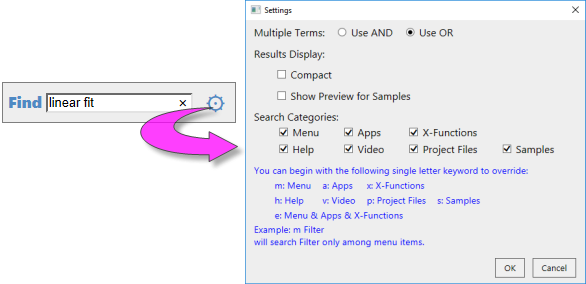
In diesem Dialog können Sie:
- Legen Sie fest, wie mit mehreren gleichzeitig eingegebenen Begriffen umgegangen werden soll: 1)AND verwenden: Sie müssen beide gefunden werden. Oder 2) OR verwenden: Es reicht, wenn einer der Begriffe gefunden wird.
- Legen Sie fest, ob eine Fuzzysuche durchgeführt wird, die Wörter mit Rechtschreibfehler zulässt.
- Legen Sie fest, ob die Ergebnisse kompakt gezeigt und die Vorschau angezeigt werden soll, wenn Sie die Maus über ein Beispiel bewegen.
Hilfsmittel Suchen im Startmenü
Im Startmenü stellt Origin ein Suchhilfsmittel für zuletzt verwendete Origin-Dateien bereit.
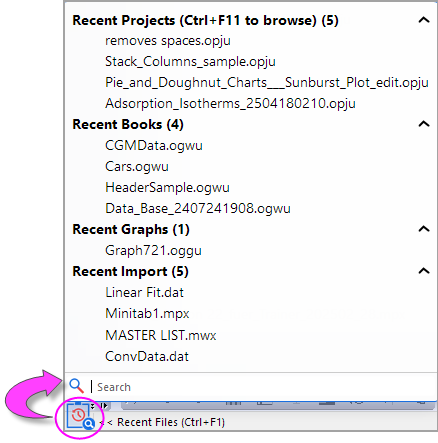
- Auf der Origin-Bedienoberfläche befindet sich unten links das Symbol einer Lupe über einem Origin-Logo. Bewegen Sie Ihre Maus über das Symbol plus Logo und klicken Sie darauf. Es wird eine Liste mit den zuletzt verwendeten Elementen angezeigt.
oder
- Drücken Sie die Tasten Strg+F1 auf Ihrer Tastatur, um das Hilfsmittel aufzurufen.
Es enthält 4 Abschnitte:
-
- Zuletzt verwendete Projekte: Klicken Sie auf das Element, um die zuletzt verwendete Projektdatei erneut zu öffnen.
- Zuletzt verwendete Mappen: Klicken Sie auf das Element, um die zuletzt verwendete Arbeitsmappe erneut zu öffnen.
- Zuletzt verwendete Diagramme: Klicken Sie auf das Element, um das zuletzt verwendete Diagramm erneut zu öffnen.
- Zuletzt verwendeten Import: Klicken Sie auf das Element, um die zuletzt verwendete Importdatei erneut zu öffnen.
Sie haben auch die Möglichkeit, einen Suchbegriff in das Bearbeitungsfeld einzugeben, um die zuletzt verwendeten Elemente zu durchsuchen.
|